כיצד לשתף את Apple Live תמונות עם כולם

תמונות חי הם חידוש nifty Apple הציג לאחרונה ב- iOS 9, המאפשר למשתמשים בעצם לירות קטעי וידאו קצרים שמופיעים כתמונות. למרבה הצער, הדרך היחידה לשתף אותם בקלות עם משתמשי iPhone אחרים. הנה איך לשתף אותם עם כולם.
אנחנו באמת אוהבים תמונות חיות וחושבים שהם דרך מצוינת ללכוד זיכרונות מעבר לאותו פורמט צילום ישן. עם זאת, אם אתה לא הבעלים של iPhone או iPad פועל iOS 9, אז אתה לא תוכל לשתף את הכיף.
ישנן דרכים, לעומת זאת, להמיר ולשתף את התמונות שלך לחיות כך מספר גדול יותר של אנשים יכולים להציג אותם. היום אנחנו רוצים להסביר כיצד להמיר את התמונות שלך לחיות אל GIF אנימציה, ולשתף אותם בפייסבוק ו Instagram.
ייבוא Live תמונות וידאו קבצים על גבי Mac
תמונות חיות הן באמת רק קטעי וידאו קצרים (3 שניות), אשר מופיעים כמו תמונות סטילס במצלמה שלך עד שאתה לוחץ עליהם, ואז הם ישובו. הדרך הריאליסטית ביותר לשתף אותם בקלות היא להמיר אותם GIFs אנימציה.
כדי להמיר את התמונות שלך לחיות לתוך GIF, יש צורך תחילה לחלץ את הווידאו או קובץ MOV ולהמיר אותו.
הדבר הראשון שאתה רוצה לעשות זה לחבר את ה- iPhone שלך ל- Mac ופתח את היישום לכידת תמונה. כאן, יש לנו מיון הכל לפי "סוג", כך שנוכל למצוא בקלות את כל קבצי MOV.
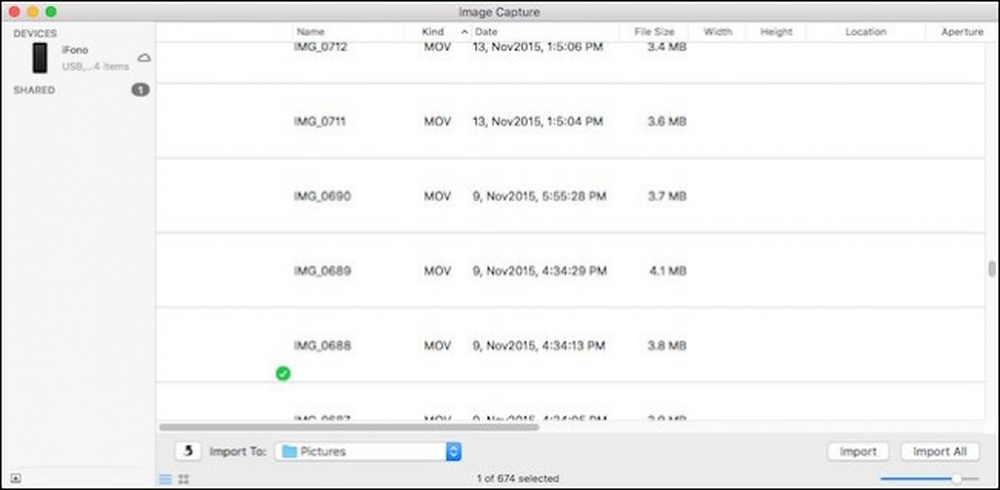 תמונות וקובצי וידאו מיובאים לתיקיה על פי בחירתך. כברירת מחדל, מיקום זה הוא תיקיית התמונות שלך.
תמונות וקובצי וידאו מיובאים לתיקיה על פי בחירתך. כברירת מחדל, מיקום זה הוא תיקיית התמונות שלך. למרבה הצער, אנחנו לא יכולים לדעת איזה קובץ MOV הוא, אז זה כנראה הכי טוב לייבא את כולם על גבי Mac שלך אז הם יותר קל למיין דרך. שים לב, אם תלחץ פעמיים על בחירה ב- Image Capture, היא תפתח אותה ותייבא אותה באופן אוטומטי.
ייבוא תמונות חיות וידאו קבצי וידאו על גבי מחשב Windows
אם אתה משתמש במחשב Windows אז כנראה הדרך הקלה ביותר לייבא קבצי וידאו מ- iPhone או iPad היא לנווט אל מכשיר ה- iOS שלך ב- Explorer Explorer.
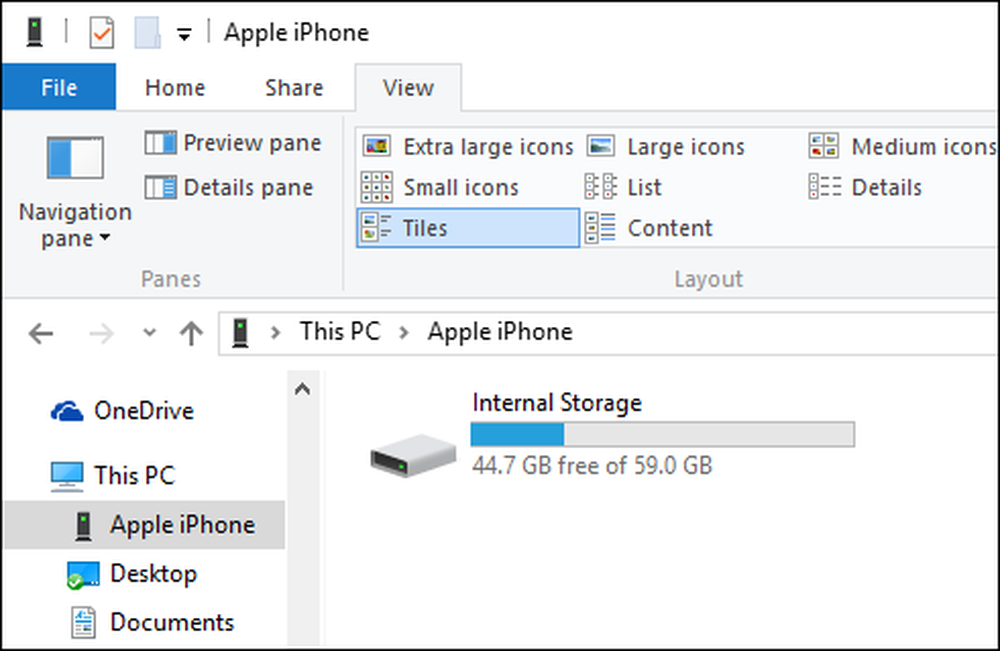
כדי לעיין באחסון הפנימי במכשיר זה, יהיה עליך לאפשר למחשב Windows לגשת אליו. לאחר מכן, אתה אמור להיות מסוגל לראות הכל בתיקיית DCIM במכשיר ה- iOS שלך.
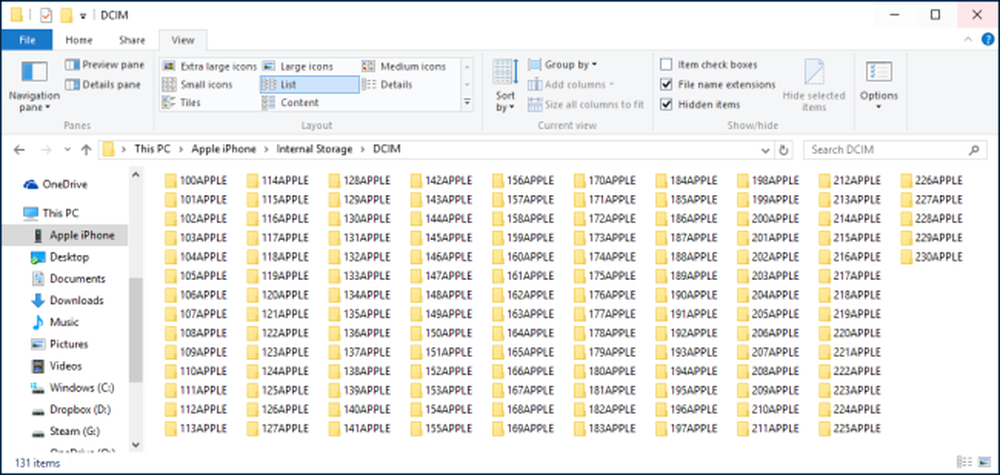
אתה לא רוצה לעבור כל תיקיה אחד אחד ולנסות למצוא את קובץ MOV, אז זה קל יותר פשוט לחפש אותם באמצעות מחרוזת החיפוש "* .Mov". פעולה זו תציג בפניך את כל הקבצים במכשיר שלך המסתיימים עם הסיומת .mov.
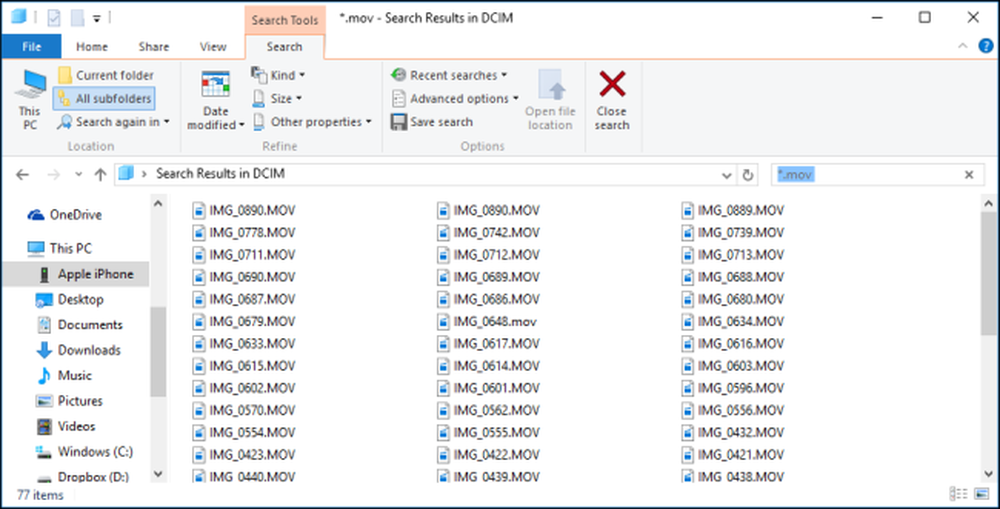
ברגע שאתה מוצא את קובץ MOV אתה רוצה, אתה רוצה להמיר אותו GIF כך תצטרך להשתמש GIF- ביצוע יישום או אתר על פי בחירתך. בחלק הבא נסביר בקצרה כיצד ליצור GIF מונפשים באמצעות Giphy.com ולאחר מכן לכתוב אותם לפייסבוק.
שיתוף תמונות חיות כמו GIF אנימציה ב - Facebook
פייסבוק עדיין לא מאפשר לך לכתוב אנימציה GIFs על ציר הזמן שלך אז אתה צריך להשתמש בשירות GIF אנימציה, כגון Giphy.

עם Giphy, תוכל להעלות את קובץ MOV לאתר, אשר לאחר מכן להמיר אותו באופן אוטומטי ל- GIF אנימציה.
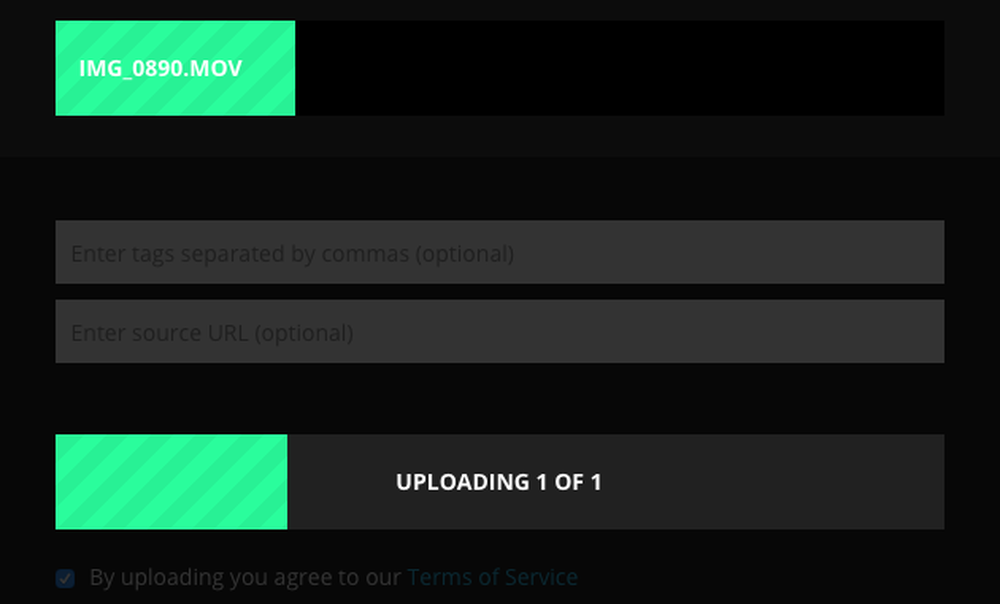
לאחר ההמרה, תוכל לבחור היכן ברצונך לשתף אותו. ברור עבור דוגמה זו אנחנו רוצים לשתף את פייסבוק.
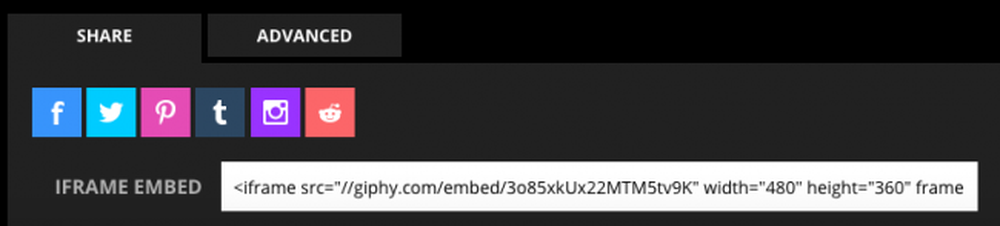
מצד שני, אם אתה רוצה לשמור את GIF אנימציה חדשה מקומית למחשב שלך, אז אתה יכול ללחוץ על הכרטיסייה "מתקדם" ולהוריד אותו.

כאשר אתה משתף בפייסבוק, תוכל להוסיף הערה (אם תרצה) ולאחר מכן לפרסם אותה לחברים שלך.
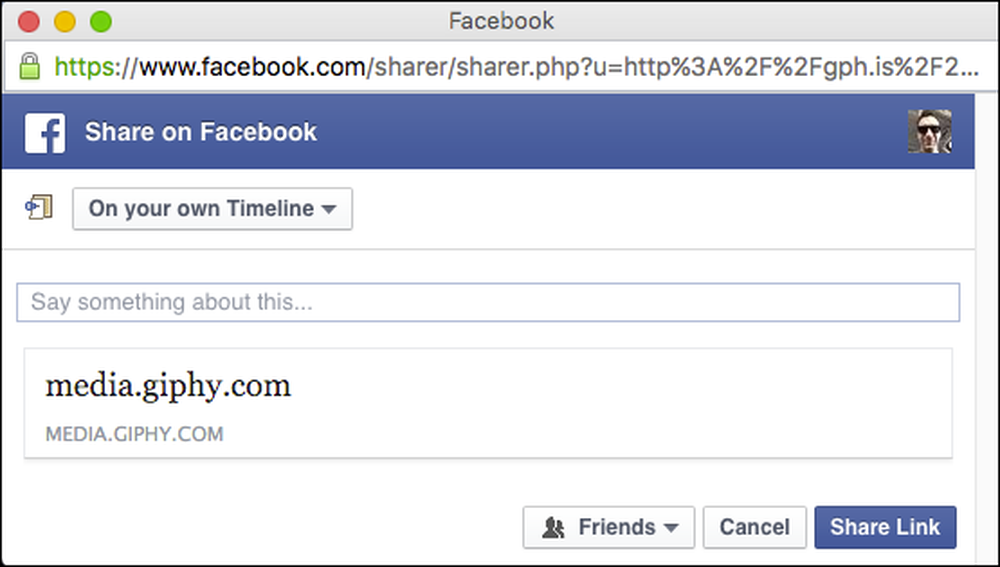
שיתוף GIF מונפש פירושו שהוא יגיע לולאה אינסופית לעומת שיתוף הקובץ כקובץ וידאו (שבו אתה יותר חופשי לעשות), שיופיע פעם אחת ויחדל. מצד שני, אולי הדרך הקלה ביותר לשתף תמונות Live MOV קבצים היא לפרסם אותם Instagram.
שיתוף תמונות חיות כמו קטעי וידאו על
שיתוף תמונות Live כדי Instagram הוא די קל. מאז אתה כבר יכול לשתף קטעי וידאו בקלות על Instagram, כל שעליך לעשות הוא להעביר את הווידאו Live תמונה לטלפון שלך ואז לשתף את זה ככה.
הדבר הראשון שאתה צריך לעשות זה להעביר את קובץ MOV באמצעות AirDrop. לאחר העברת הקובץ ל- iPhone שלך, פתח את Instagram ובחר את קובץ הווידאו שברצונך לשתף.

לאחר שתבחר את קובץ הסרטון שלך, תוכל להחיל את המסננים ולערוך אותו כפי שהיית עושה בדרך כלל.
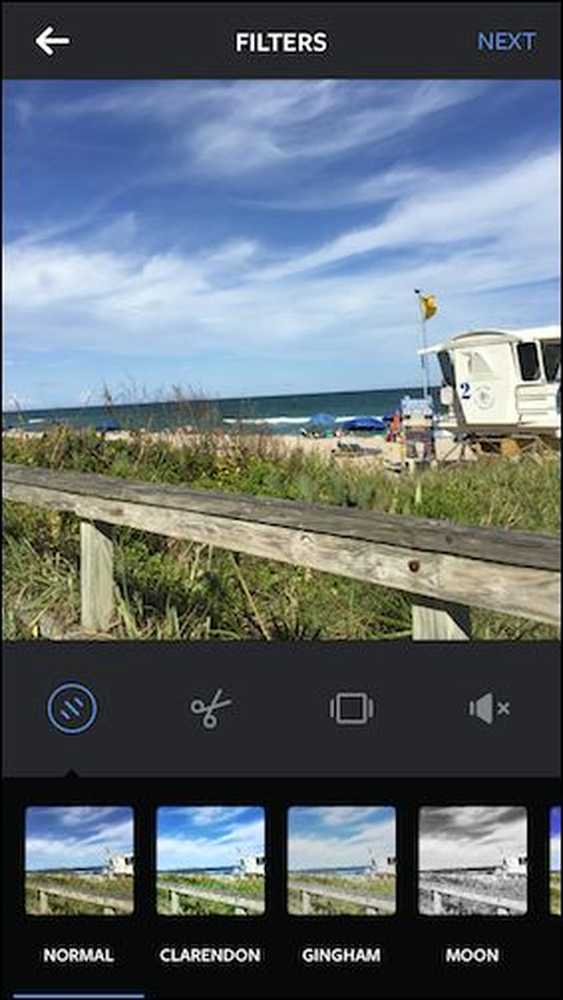
שים לב, אתה יכול בקלות לשתף את הווידאו שלך לפייסבוק מ Instagram במקרה שאתה לא רוצה להמיר את קובץ MOV שלך ל- GIF אנימציה.

עכשיו זה קצת rigarole לחלוק תמונות חיות עם קהל רחב וזה עשוי להרתיע את רוב המשתמשים לעשות את זה, אבל זה אפשרי.
יש לקוות כי בשלב מסוים אפל או צד שלישי מפתח תיצור יישום המאפשר למשתמשים לשתף בקלות תמונות חיות מבלי לקפוץ דרך חישוקים רבים כל כך. זכור גם, כי אתה לא צריך רק לשתף באמצעות פייסבוק או Instagram, אתה יכול גם להשתמש Giphy לחלוק לצפצף, Pinterest, Tumblr, ועוד.
אנו מקווים שמצאת מאמר זה שימושי ותתחיל לשתף את התמונות שלך בשידור חי בכל דרך שתראה לנכון. אם יש לך שאלות או הערות שברצונך לשתף איתנו, אנא השאר את המשוב שלך בפורום הדיונים שלנו.




